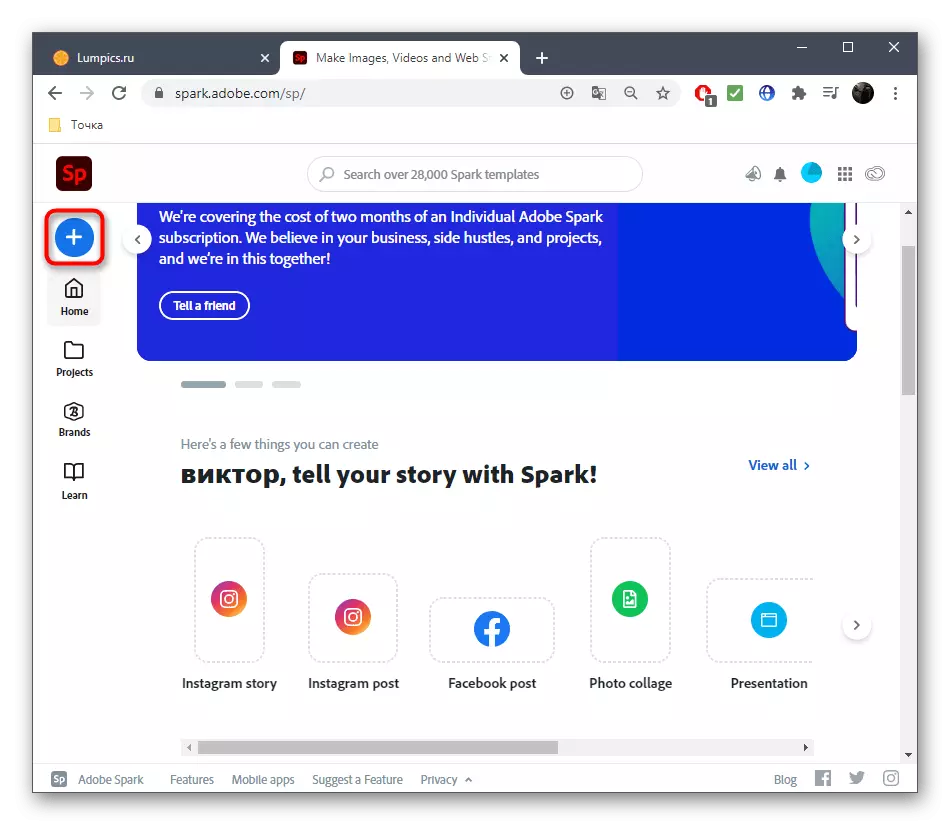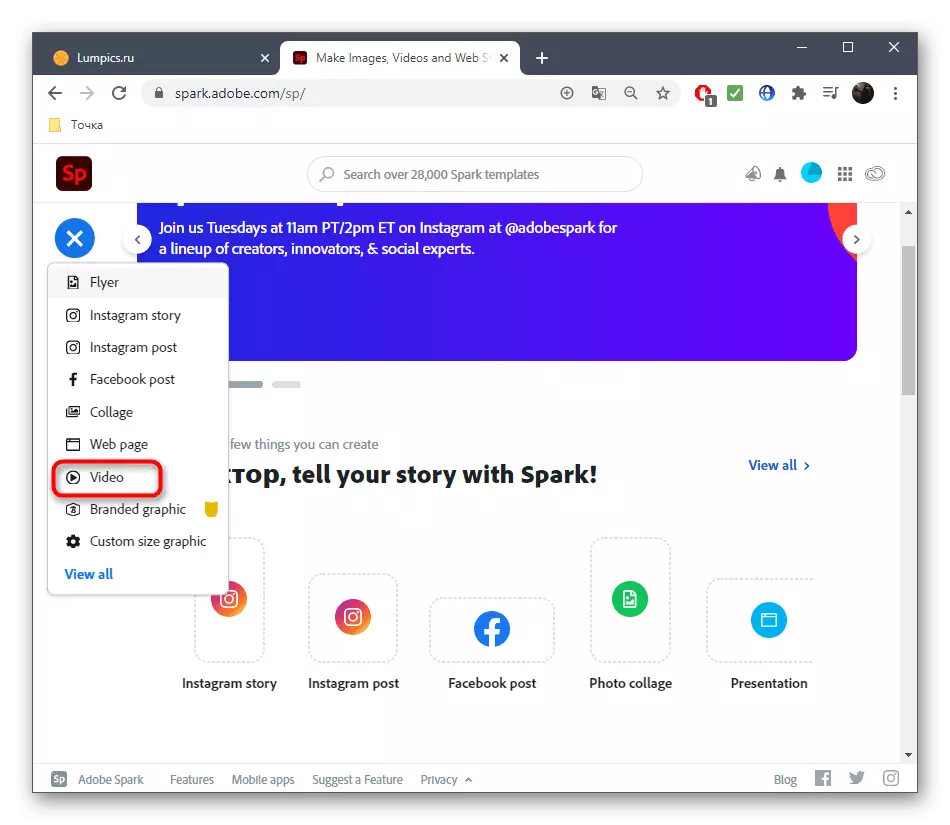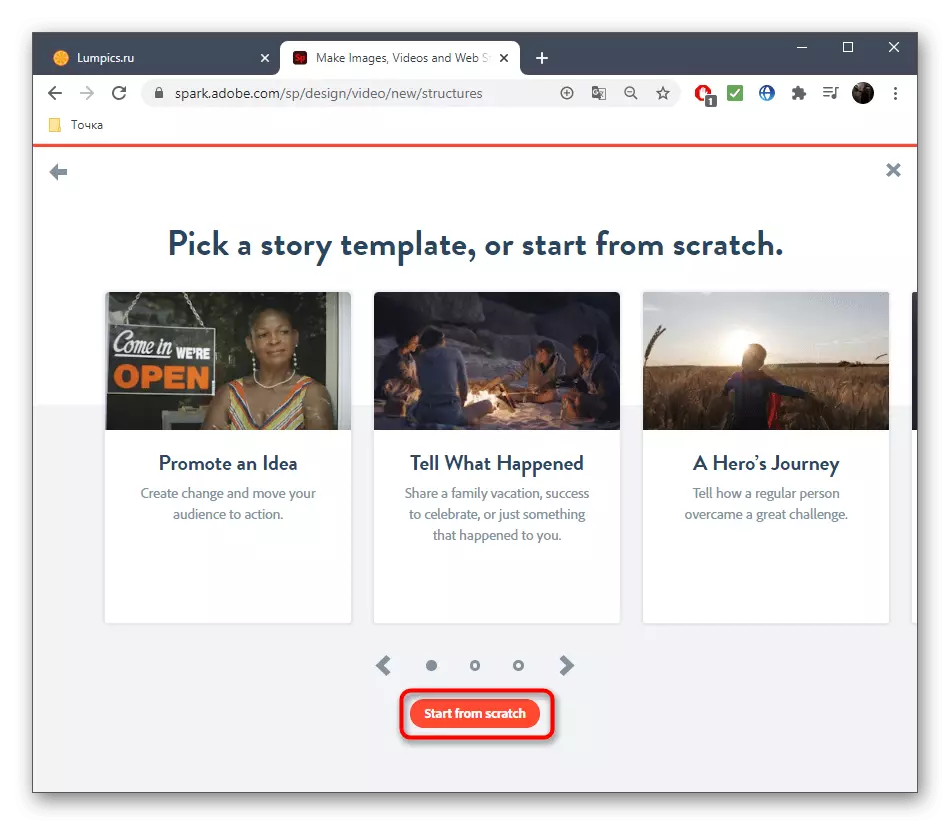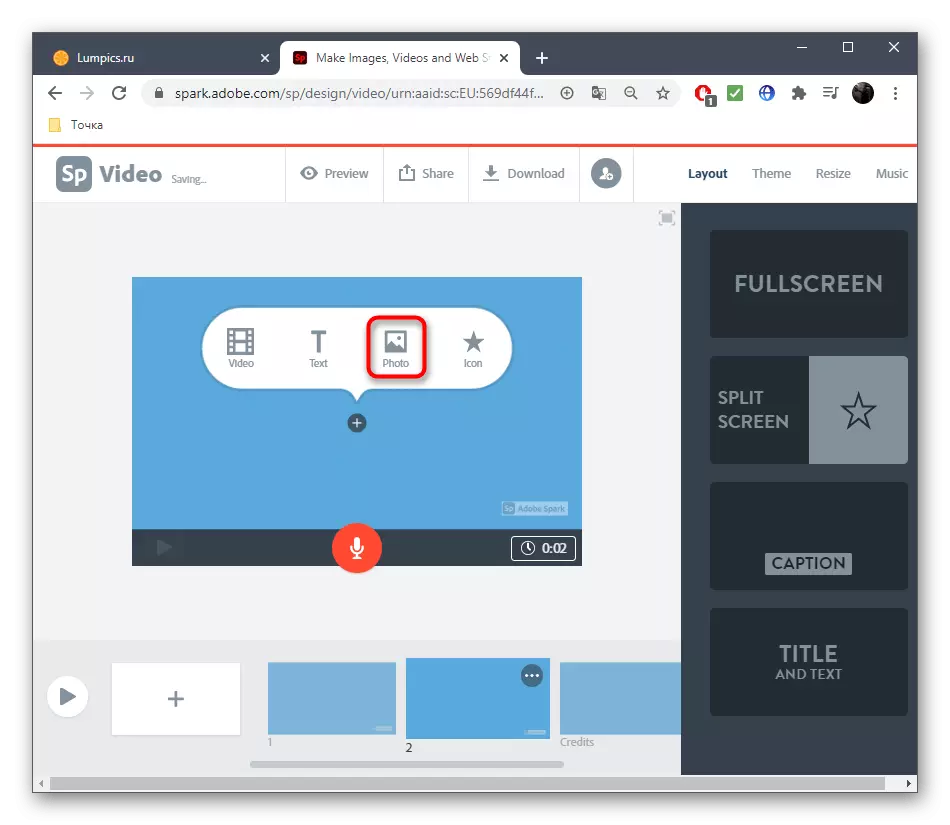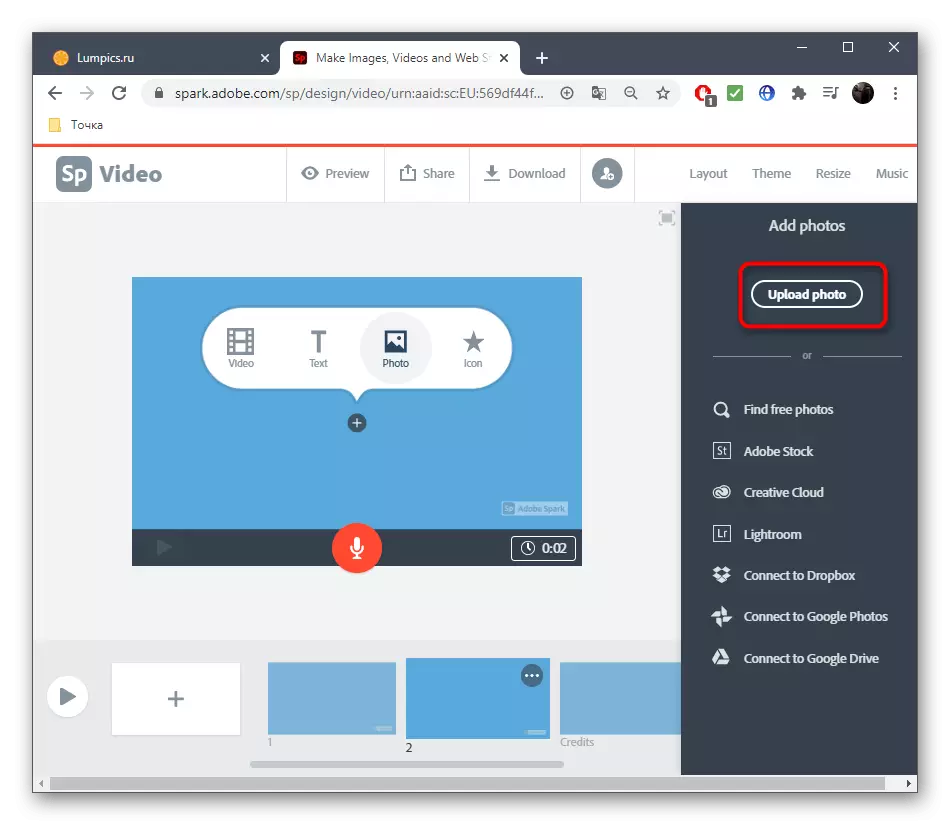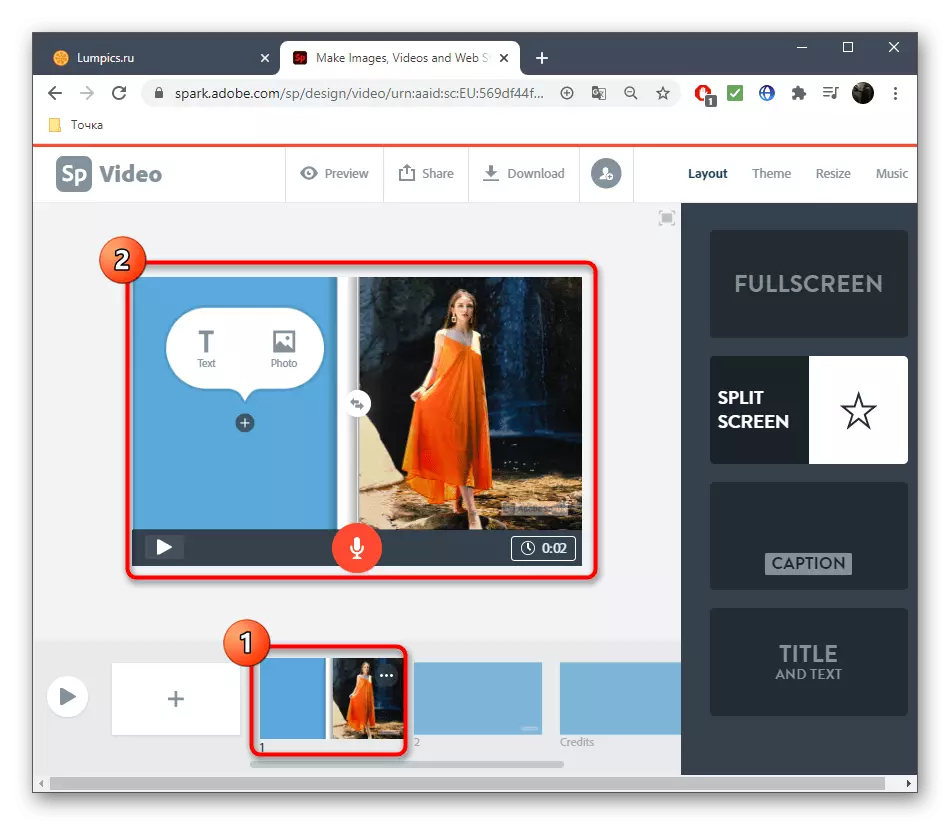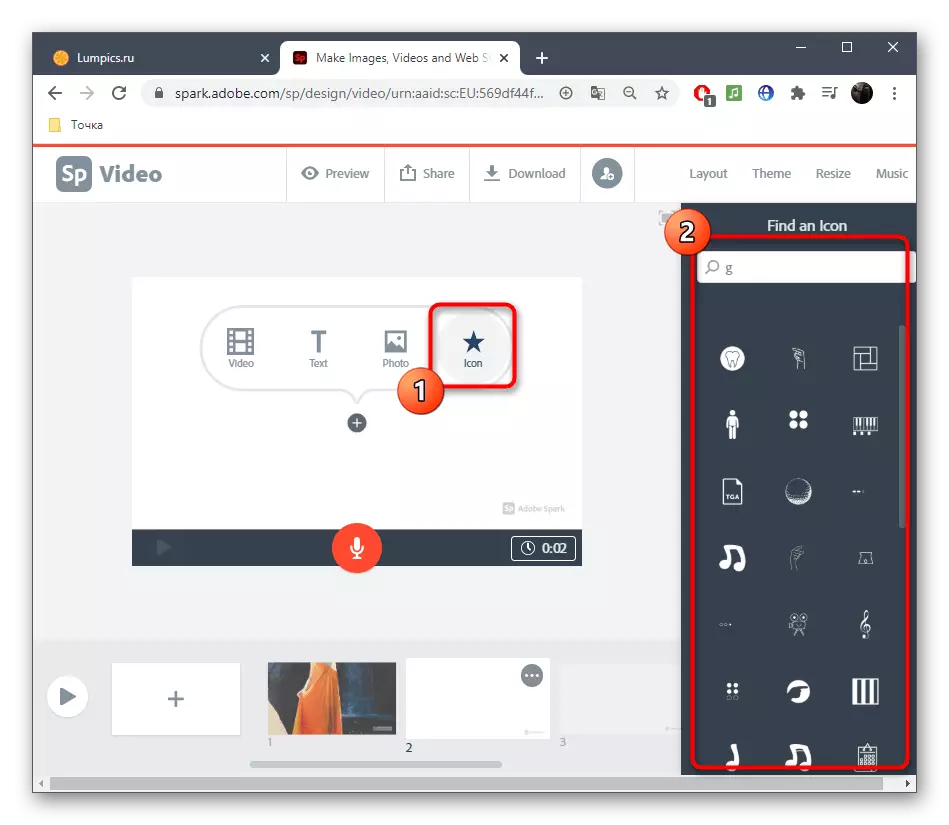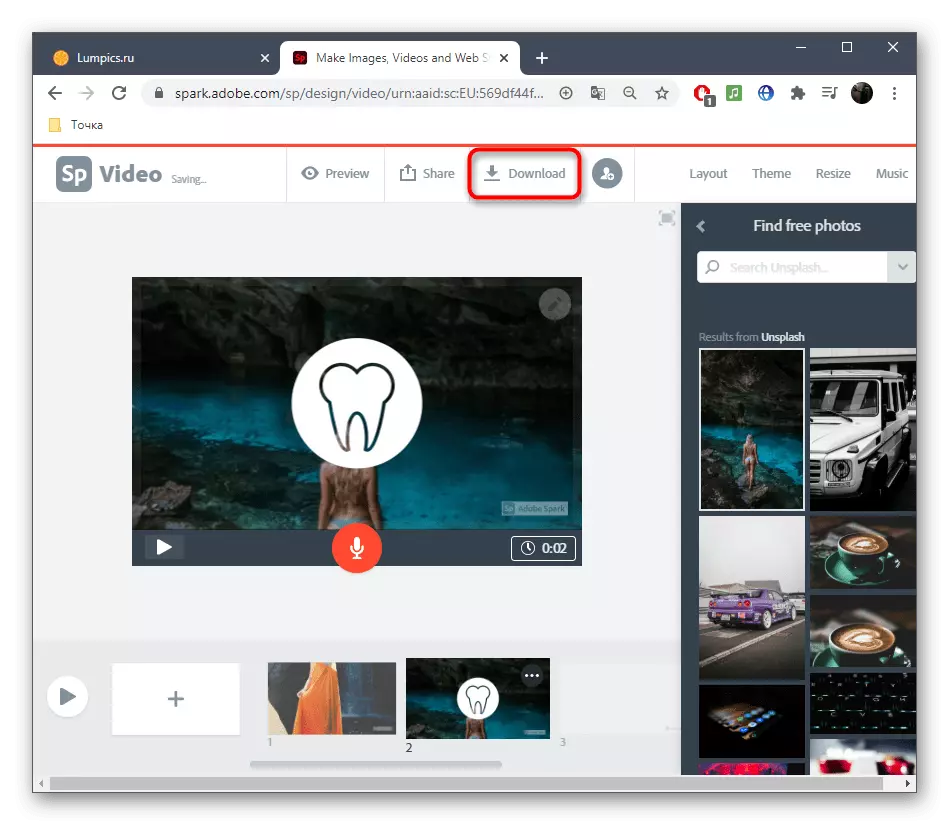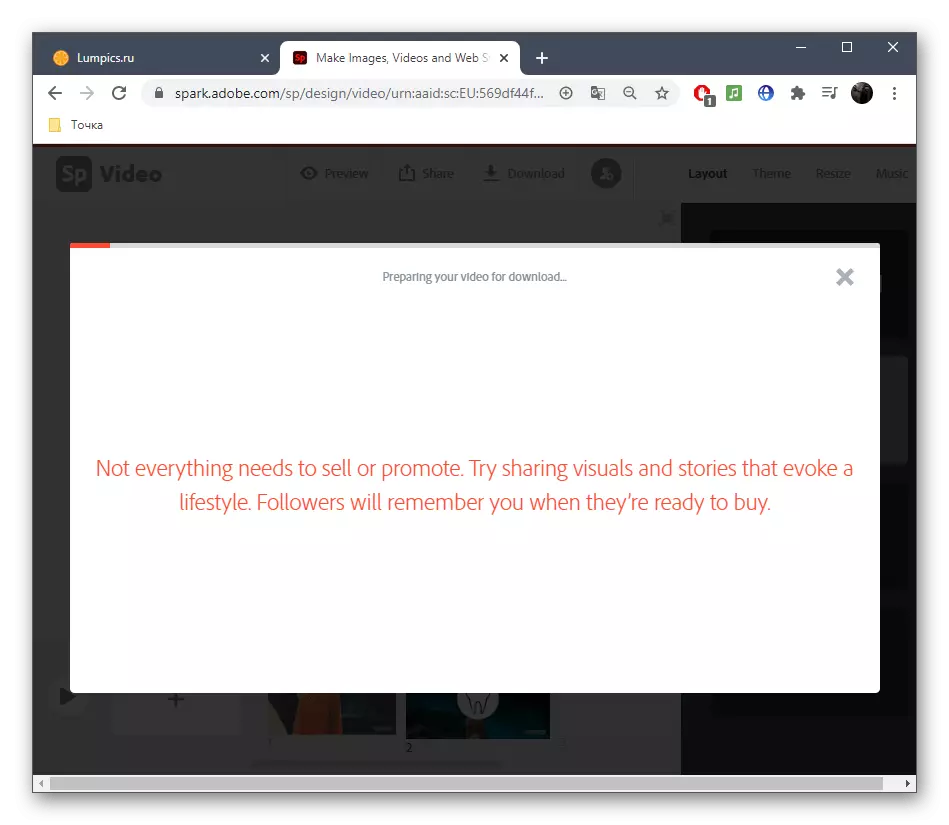પદ્ધતિ 1: ક્રોલ્લો
કતારમાં સૌ પ્રથમ ક્રેલો નામની ઑનલાઇન સેવા હશે, જેમાં ખાસ એનિમેશન ડિઝાઇનરનો સમાવેશ થાય છે, જે તમને ફોટોને ફક્ત થોડા ક્લિક્સમાં જણાવે છે. આ સાઇટ પર પ્રોજેક્ટ બનાવવાની વધુ વિગતવાર પ્રક્રિયા આ જેવી લાગે છે:
ક્રોલ્લો ઑનલાઇન સેવા પર જાઓ
- આવશ્યક ક્રેલો પૃષ્ઠ પર જવા માટે, અમે ઉપર સંદર્ભનો ઉપયોગ કરવાની ઑફર કરીએ છીએ. દેખાયા ટેબમાં, "ક્રેલો એનિમેશન પર ક્લિક કરો".
- જો તમને પ્રથમ ફોટો માટે એનિમેશનના વિકાસ સાથે મળી આવે, તો આ પ્રક્રિયાને પહોંચી વળવા માટે ઉપલબ્ધ નમૂનાઓમાંના એકનો ઉપયોગ કરો. જો કે, ધ્યાનમાં લો કે તેમાંના કેટલાકને ચૂકવણી કરવામાં આવે છે, તેથી તે પસંદ કરો કે જે ખુલ્લી ઍક્સેસમાં છે.
- તમારો પોતાનો ફોટો ડાઉનલોડ કરવા માટે, "મારી ફાઇલો" વિભાગ પર જાઓ.
- "છબી અથવા વિડિઓ અપલોડ કરો" બટન પર ક્લિક કરો.
- "એક્સપ્લોરર" વિંડોમાં જે દેખાય છે તે એક જ સમયે યોગ્ય છબી અથવા કેટલીક ફાઇલો પસંદ કરો.
- ડાબી માઉસ બટનથી તેને છોડીને ઉમેરાયેલ છબીને વર્કસ્પેસમાં ખસેડો.
- એકવાર બધી વસ્તુઓ પ્રોજેક્ટમાં સ્થિત થઈ જાય, તો તે એનિમેશન બનાવવા માટે આગળ વધવાનો સમય છે, જેના માટે ટોચની પેનલ પર, "એનિમેટ" ક્લિક કરો.
- છબીમાં ચોક્કસ હિલચાલ અસાઇન કરવા માટે ઉપલબ્ધ એનિમેશન પ્રકારોમાંથી એકનો ઉપયોગ કરો.
- પ્રસ્થાનના ઉદાહરણ પર આ પ્રક્રિયાને ધ્યાનમાં લો. સાધન પસંદ કર્યા પછી, જો તેઓ હાજર હોય તો દિશા, વિલંબ અને વધારાના વિકલ્પો સેટ કરો.
- સમાપ્ત થયા પછી, તેના પ્લેબૅકને લૉંચ કરવા માટે "એનિમેશન જુઓ" ક્લિક કરો.
- અમે તમને વધારાની વસ્તુઓ પર ધ્યાન આપવાની સલાહ આપીએ છીએ જે મફત વિતરિત કરવામાં આવે છે. તેમાંના કેટલાક સંપૂર્ણપણે એકંદર ચિત્રમાં ફિટ થાય છે, તેમજ એનિમેશન માટે ઉપલબ્ધ છે, જે જીવંત ફોટો બનાવશે.
- દરેક ઑબ્જેક્ટ પર કામ પૂર્ણ કર્યા પછી, પરિણામથી પરિચિત થવા માટે સમગ્ર પ્રોજેક્ટનું પ્લેબૅક ચલાવો.
- જો બધું પોશાકો તમે તમારા કમ્પ્યુટર પર એક વ્યસ્ત ફોટો વિચાર શોધવા બટન "ડાઉનલોડ" ટોચ પેનલ પર.
- સ્પષ્ટ છે, કે જે ફોર્મેટમાં તમે ફાઇલને ડાઉનલોડ કરવા માંગો છો. માત્ર એક જ સાચું વિકલ્પ એમપી 4 હશે, પરંતુ કેટલાક કિસ્સાઓમાં GIF યોગ્ય છે.
- પ્રોજેક્ટ પ્રક્રિયા, જે પછી ડાઉનલોડ આપમેળે શરૂ કરશે માટે રાહ જુઓ.
- એકવાર ફાઇલ લોડ છે, તો તમે તરત જ તેને કોઈપણ અનુકૂળ ખેલાડી દ્વારા ચેક કરવા રમી શકે છે.
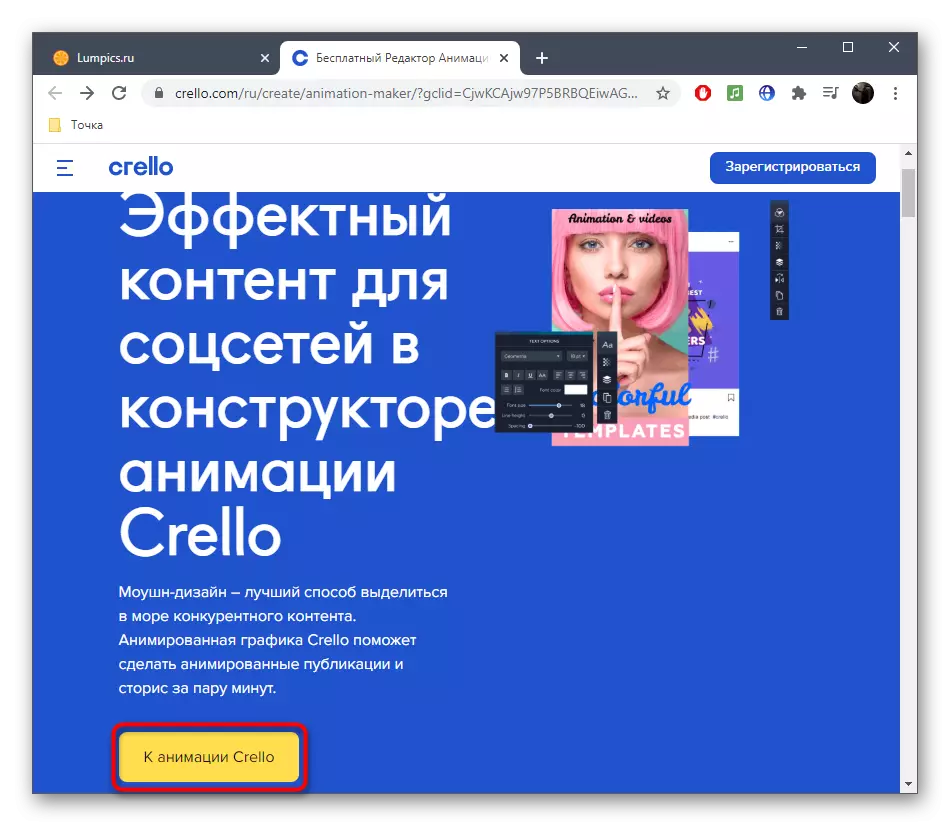
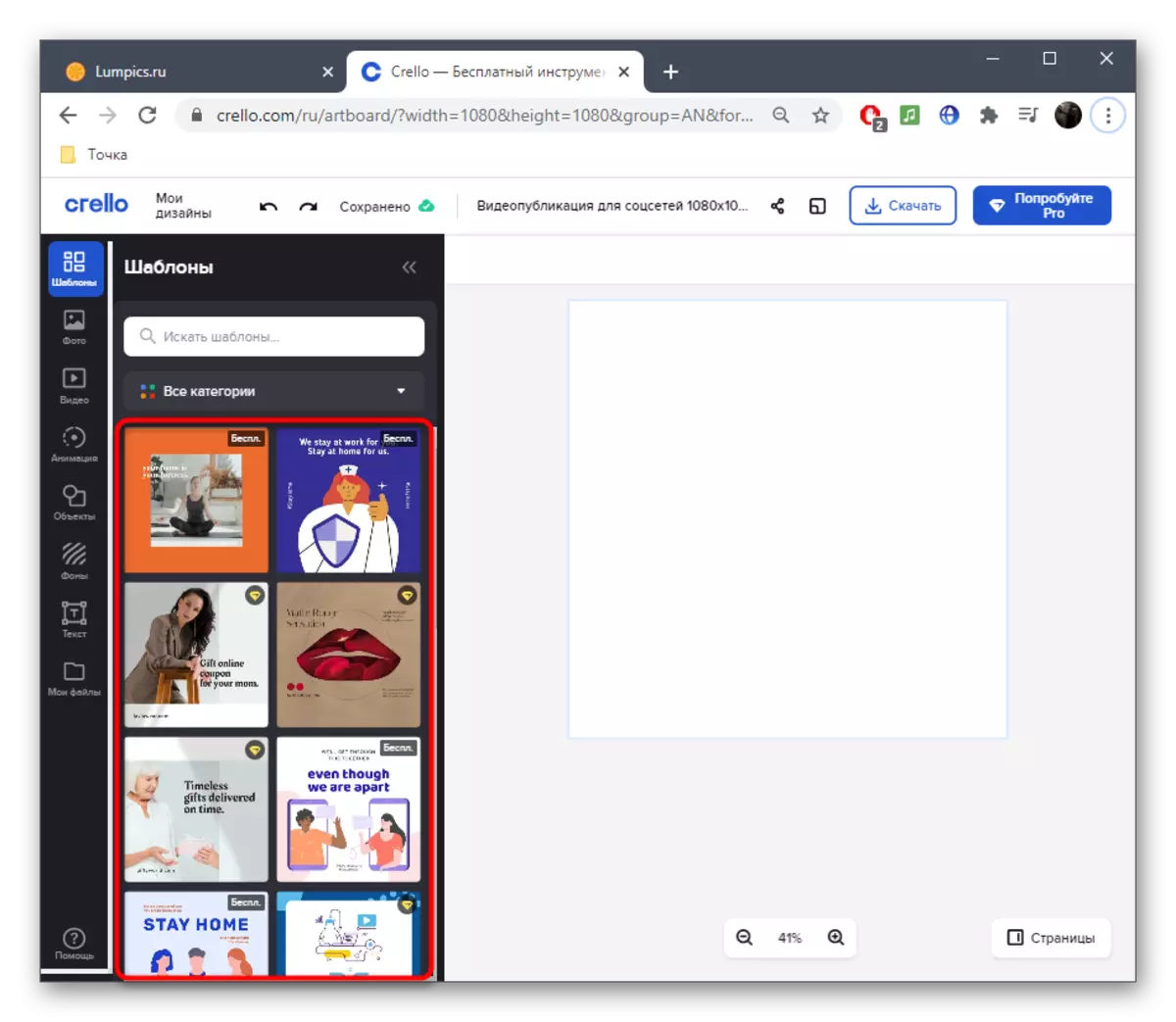

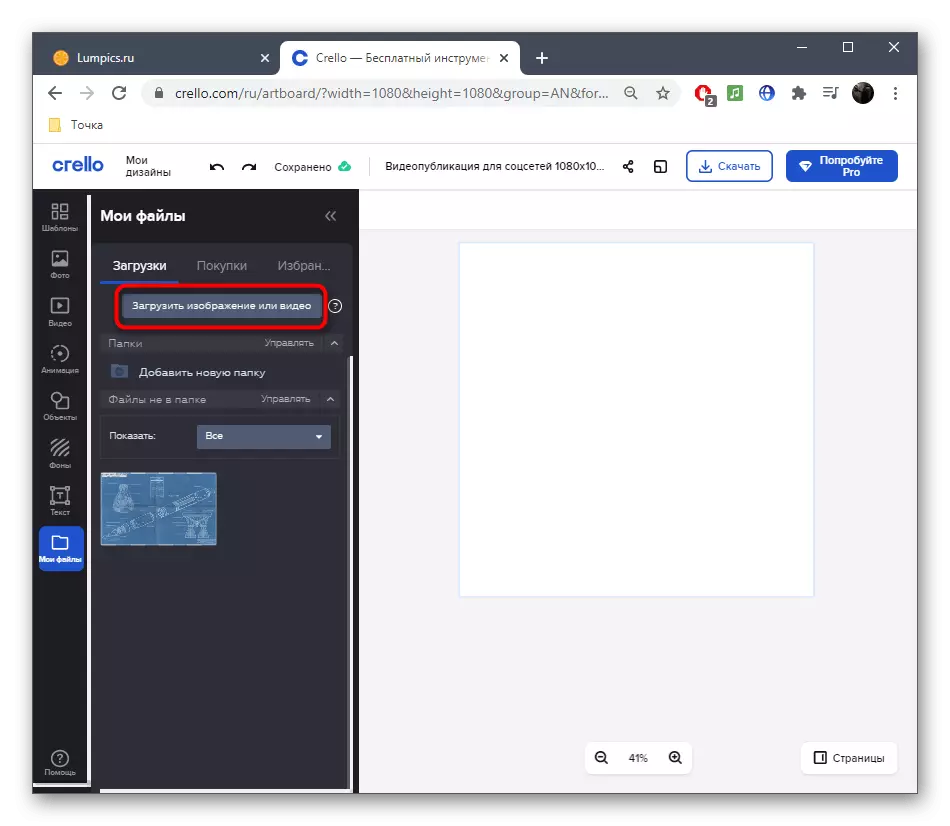
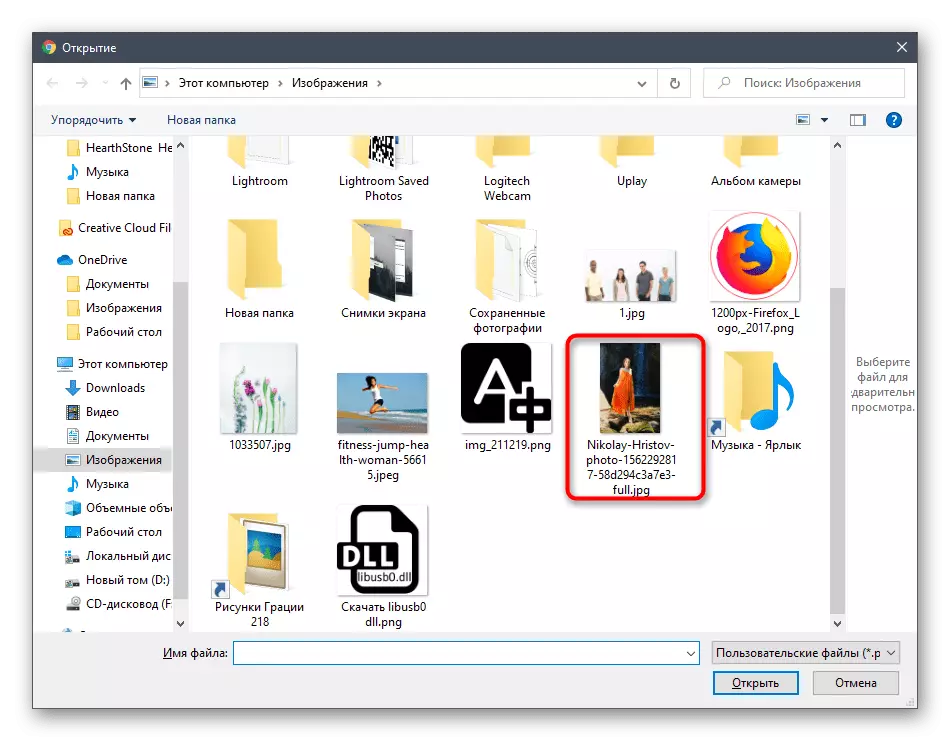

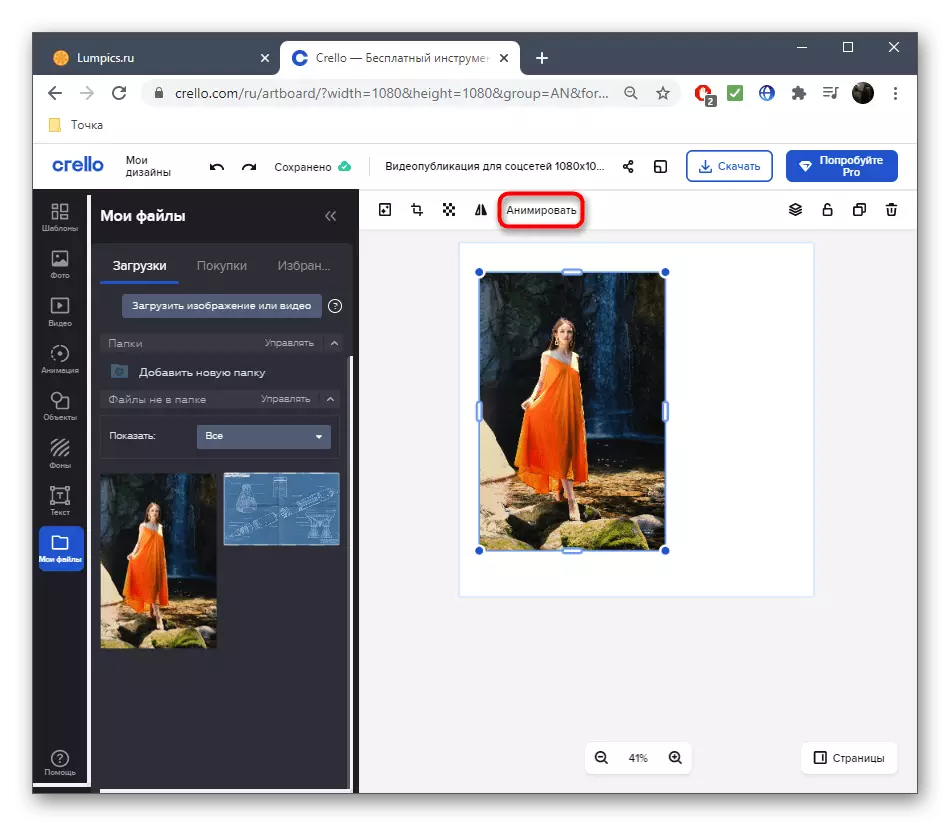
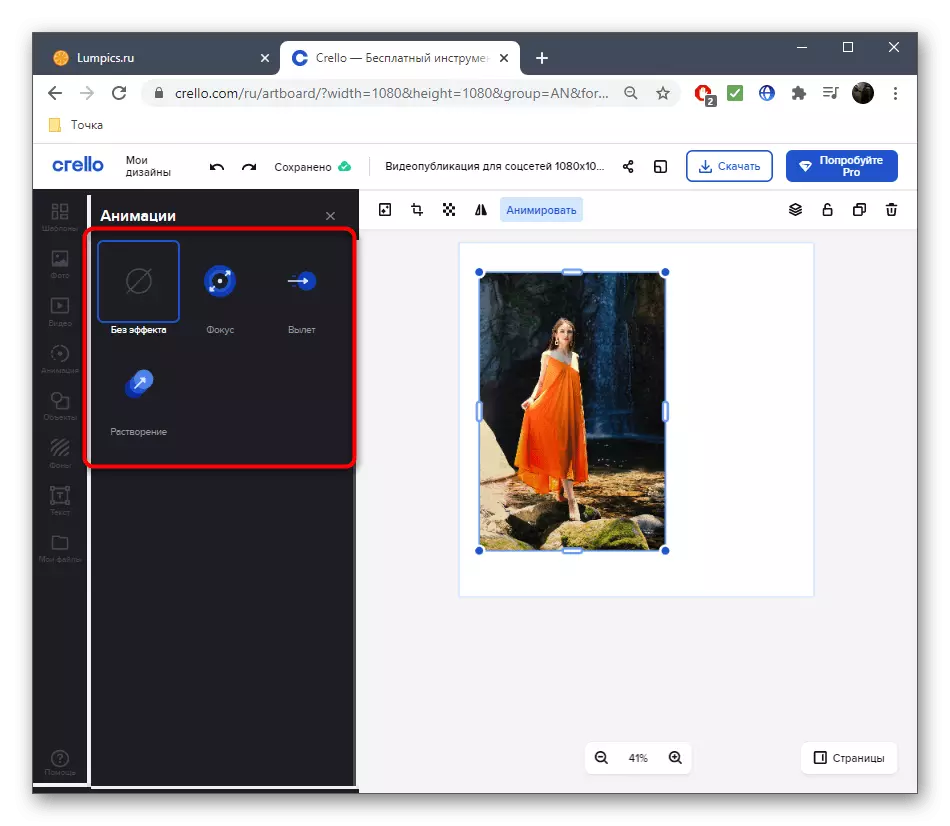

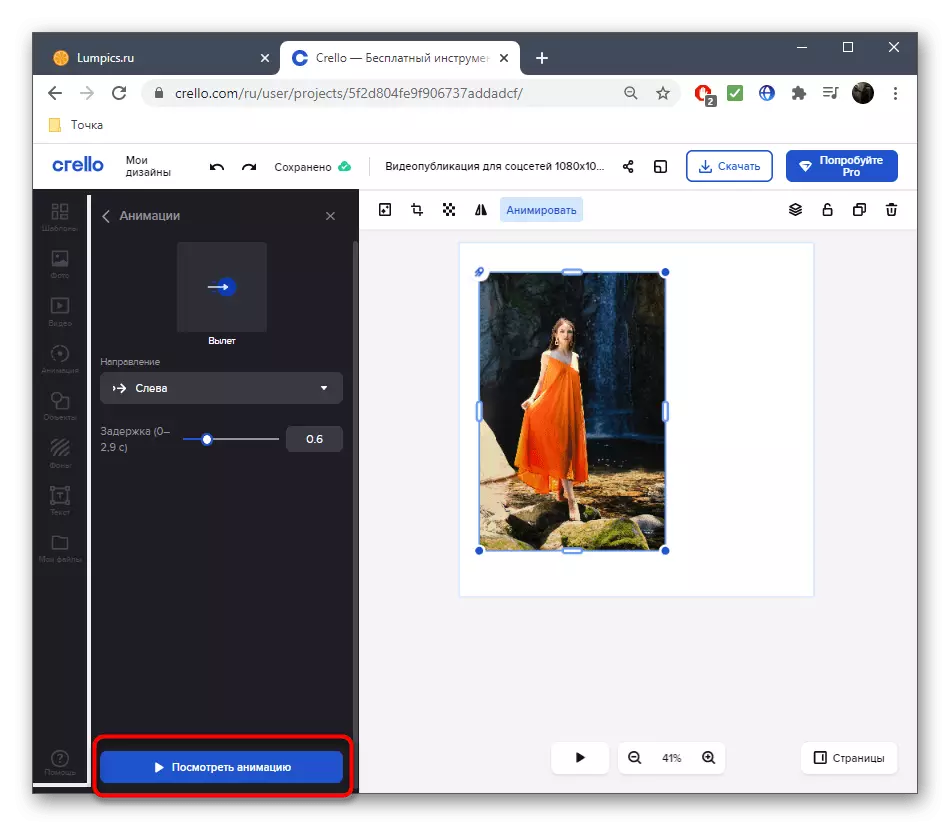
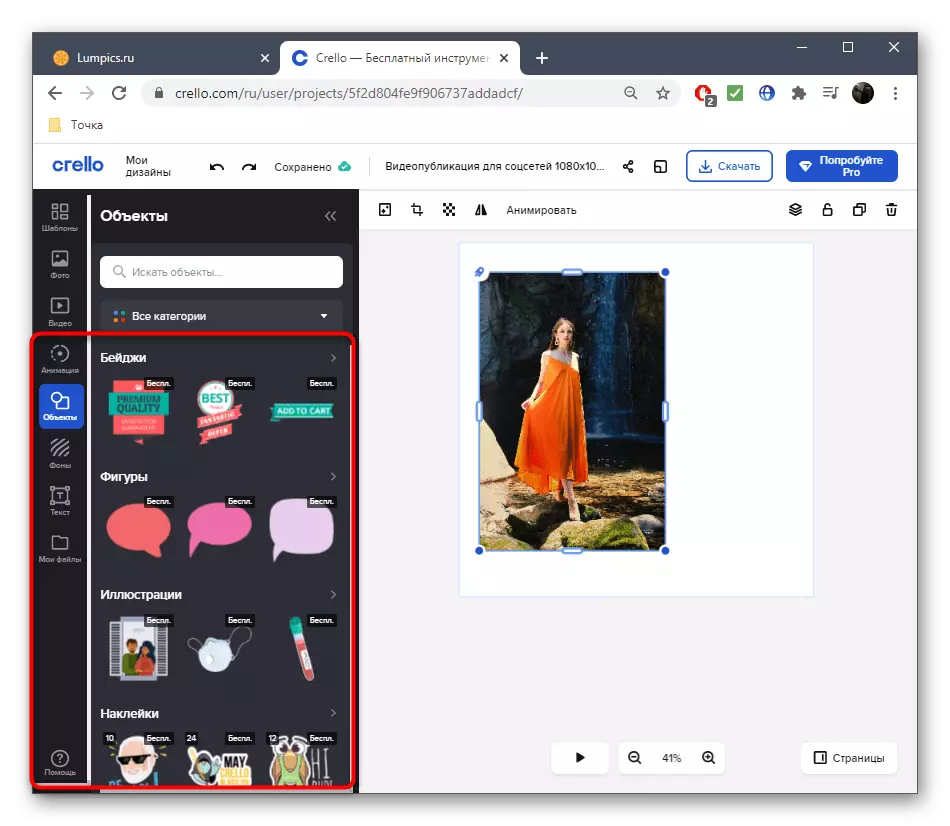



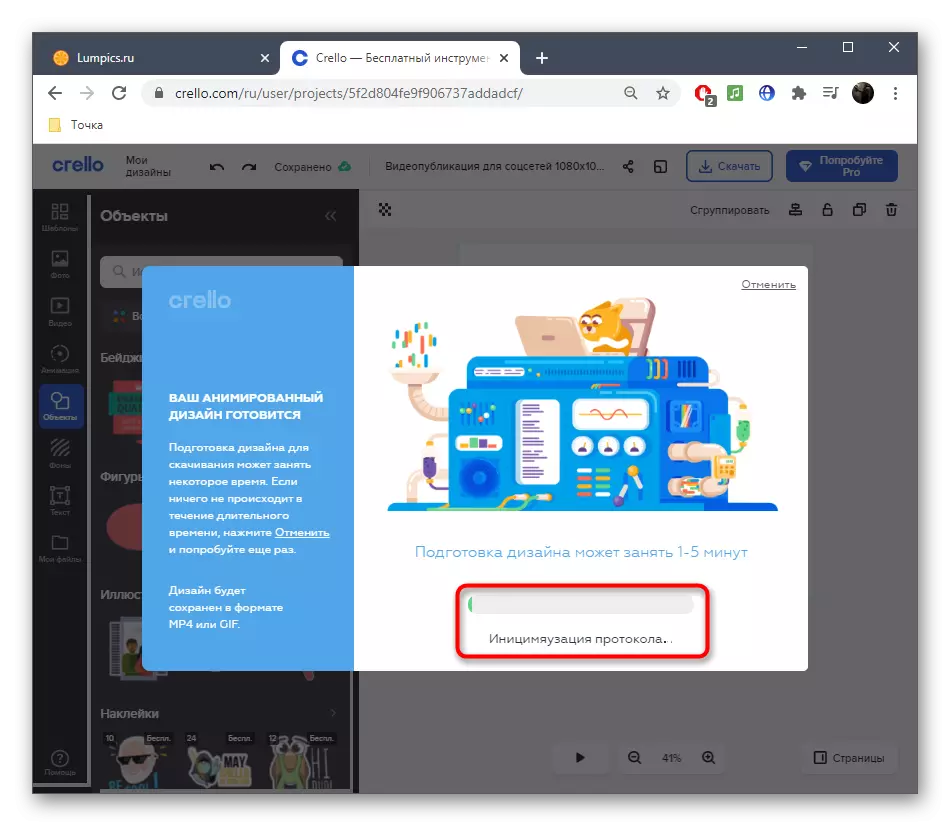

એનિમેશન આ ઑનલાઇન સેવા ઉપલબ્ધ પદ્ધતિઓ, પુરતી સંખ્યામાં જેથી દરેક વપરાશકર્તા પોતાના માટે એક અનન્ય પ્રોજેક્ટ બનાવી અને કારણ કે તે મૂળ કલ્પના કરવામાં આવી હતી એક ફોટો પુનઃસજીવન છે.
પદ્ધતિ 2: Pixteller
તો, જ્યારે પ્રથમ સાઇટ વિશ્લેષણ, તે તમને એવું લાગ્યું કે તે એનિમેશન માટે ક્રિયાઓ અને તેમની નમૂનાઓ મર્યાદિત સમૂહ કારણે યોગ્ય ન હતી, અમે Pixteller, જે ફ્રેમ એનિમેશન ફોટા માટે એક સંપૂર્ણ સુવિધાયુક્ત સંપાદક છે સાથે પરિચિત સૂચવે છે અને વાતચીત સાથે આ ઑનલાઇન સેવા કરવામાં આવે છે જે નીચે પ્રમાણે છેઃ
Pixteller ઑનલાઇન સેવા પર જાઓ
- તમે સાઇટના મુખ્ય પૃષ્ઠ પર "એનિમેટેડ પોસ્ટ" વિકલ્પ પસંદ કરીને workpiece સાથે શરૂ કરી શકો છો.
- તમે સ્વચ્છ પ્રોજેક્ટ સાથે કામ કરવા માંગો છો, તો "શરૂઆતથી બનાવો" ક્લિક કરો.
- પ્રથમ તમે ઇમેજ પોતાને ઉમેરવા કે તમે એનિમેટ કરવા માંગો છો જરૂર છે. આ કરવા માટે, "છબીઓ" વિભાગ પર જાઓ.
- ક્લિક કરો "ઉમેરો છબી".
- અપલોડ ટેબ પર ખસેડો.
- અહીં, છબીઓ અપલોડ કરો બટનને પસંદ કરો.
- ખોલી "એક્સપ્લોરર" વિન્ડો છબી બંધ મૂકે અને બે વાર તેના પર ક્લિક કરો.
- કામ સપાટી છે, જ્યાં એનિમેશન થશે પર ચિત્ર ખસેડો.
- ભૂલશો કે દરેક પદાર્થ આ માટે ખાસ પસંદગી પોઇન્ટ અરજી દ્વારા કદ બદલી શકાય તેમ નથી. રોટેશન પણ તેમને મદદ સાથે કરવામાં આવે છે.
- હવે ફોટો ઉમેર્યો છે, "એનિમેટ કરો" વિભાગ પર જાઓ.
- અહીં તમે મલ્ટિ-ટ્રેક એડિટરથી પરિચિત થઈ શકો છો, જ્યાં વર્તમાન સ્નેપશોટ અલગ સ્તરમાં પ્રકાશિત થાય છે.
- ફ્રેમ્સ ખસેડો અને કી બનાવવા માટે વર્કસ્પેસ પર છબીને ખસેડો અથવા બદલો.
- સંપૂર્ણ એનિમેશન મેળવવા માટે નવા ફ્રેમ્સ પર ક્રિયાઓ પુનરાવર્તન કરો.
- પ્રગતિની દેખરેખ રાખવા અને સરળ ચળવળને ટ્રૅક કરવા માટે પ્લે બટનનો ઉપયોગ કરો. તે ખૂબ મોટી હિલચાલ બનાવવા અથવા એકબીજાની બાજુમાં કીઝ બનાવવા યોગ્ય નથી, કારણ કે એનિમેશનની ઝડપ એટલી વધી રહી છે.
- વધારામાં, તમે પિક્સટેલરમાં હાજર અન્ય સાધનોનો ઉપયોગ કરી શકો છો. તેમની સહાયથી, ટેક્સ્ટ ઉમેરવામાં આવે છે અથવા મનસ્વી પદાર્થોના ચોખા કરવામાં આવે છે.
- પસંદ કરતી વખતે, સેટિંગ્સને ધ્યાનમાં લો: ઉદાહરણ તરીકે, ટેક્સ્ટ રંગ, કદ અને સ્થાન માટે ઉપલબ્ધ છે.
- નવી સ્તરો ઉમેરતી વખતે, તેમાંથી દરેક એનિમેશન સમયરેખાને અનુક્રમે અલગથી દેખાશે, કીઓ અન્ય સ્તરો સાથે સંકળાયેલી નથી.
- જલદી જ એનિમેશન તૈયાર છે, જમણી બાજુએ "રેન્ડર અને સેવ" પર ક્લિક કરો.
- પ્રોજેક્ટનું નામ બદલવાની ખાતરી કરો.
- વર્તમાન ટેબને બંધ કર્યા વિના રેંડરિંગના અંતની રાહ જુઓ.
- જ્યારે "ડાઉનલોડ" બટન દેખાય છે, ત્યારે વિડિઓને ડાઉનલોડ કરવા માટે તેનો ઉપયોગ કરો.
- પીસીએમ પ્લેયરમાં વિડિઓ પર ક્લિક કરો અને "વિડિઓઝ સાચવો કેવી રીતે" પસંદ કરો.



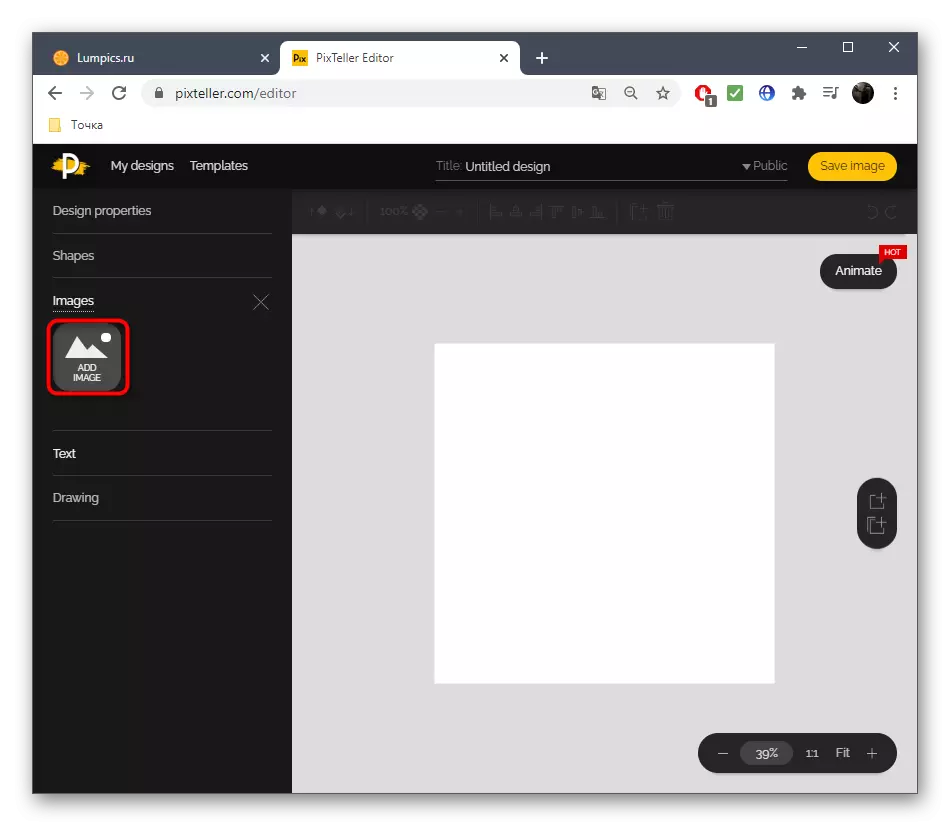
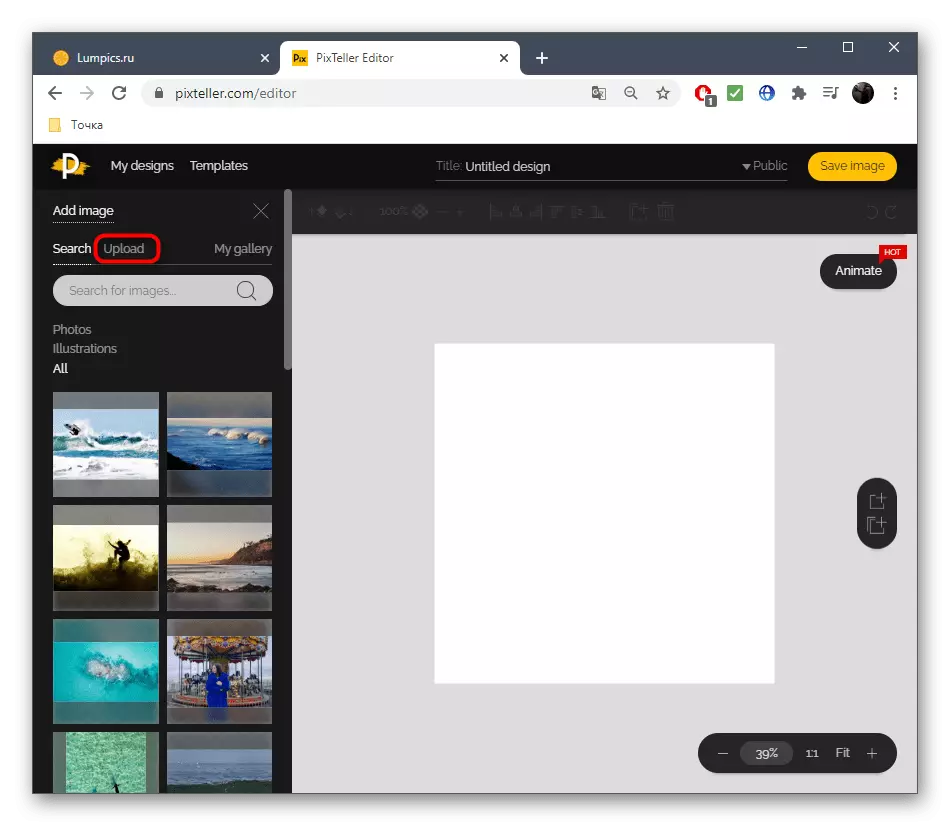
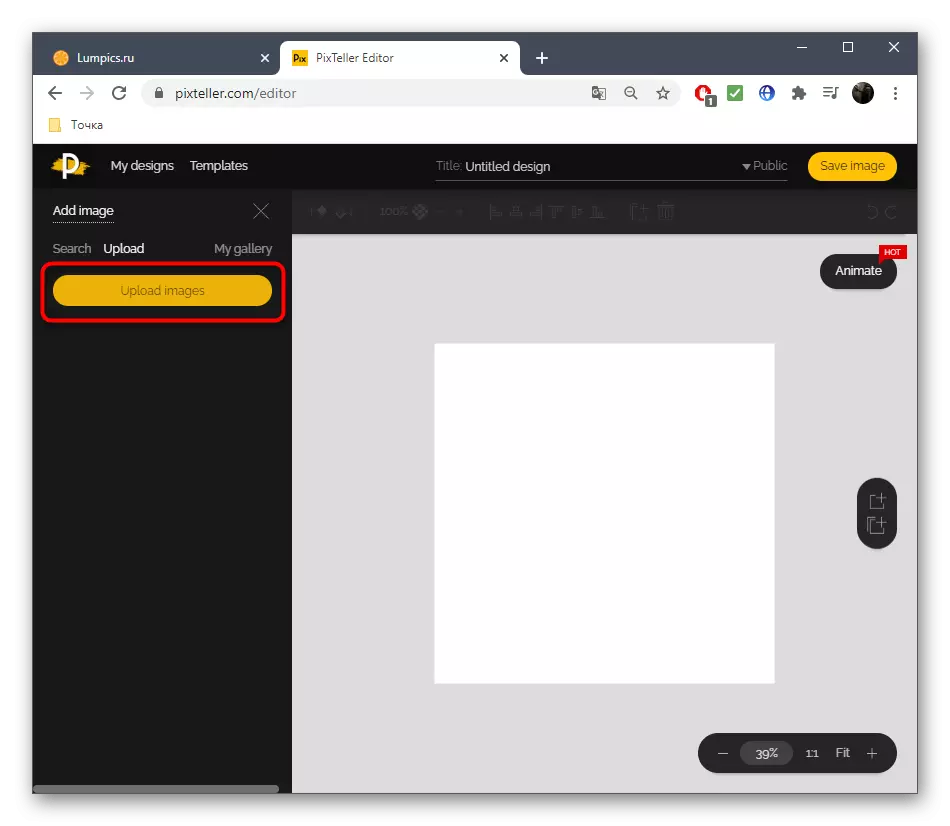
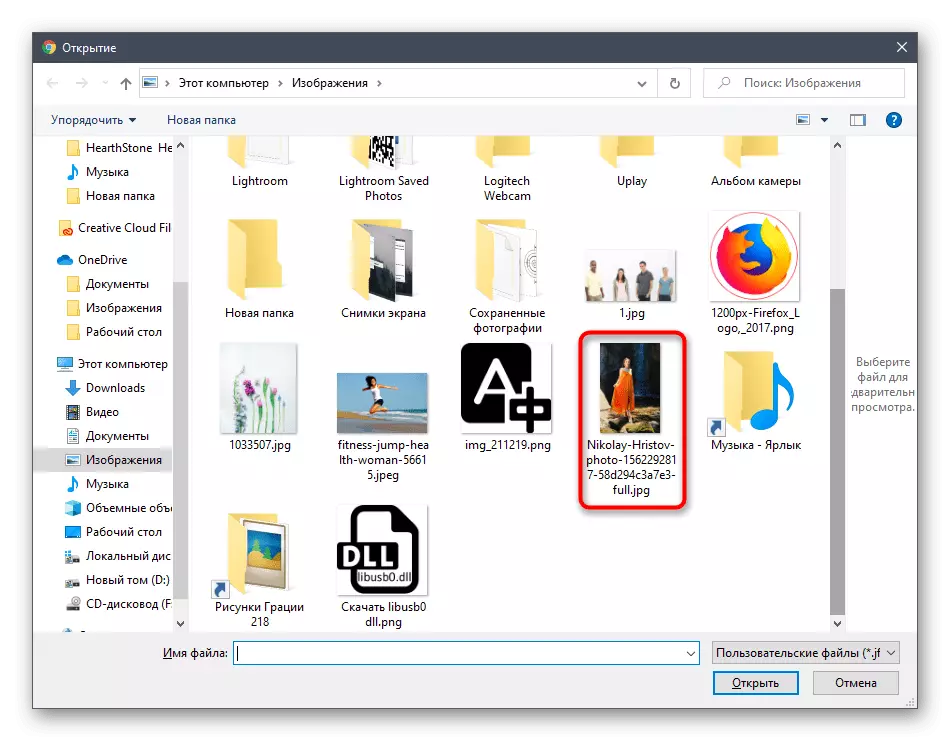
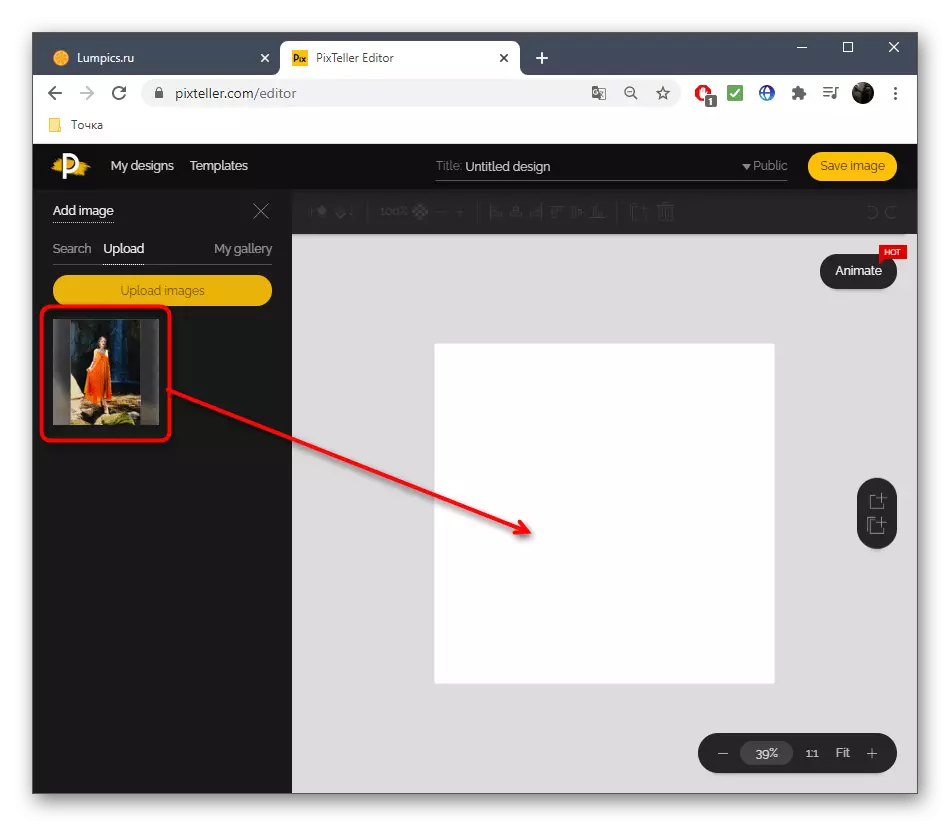



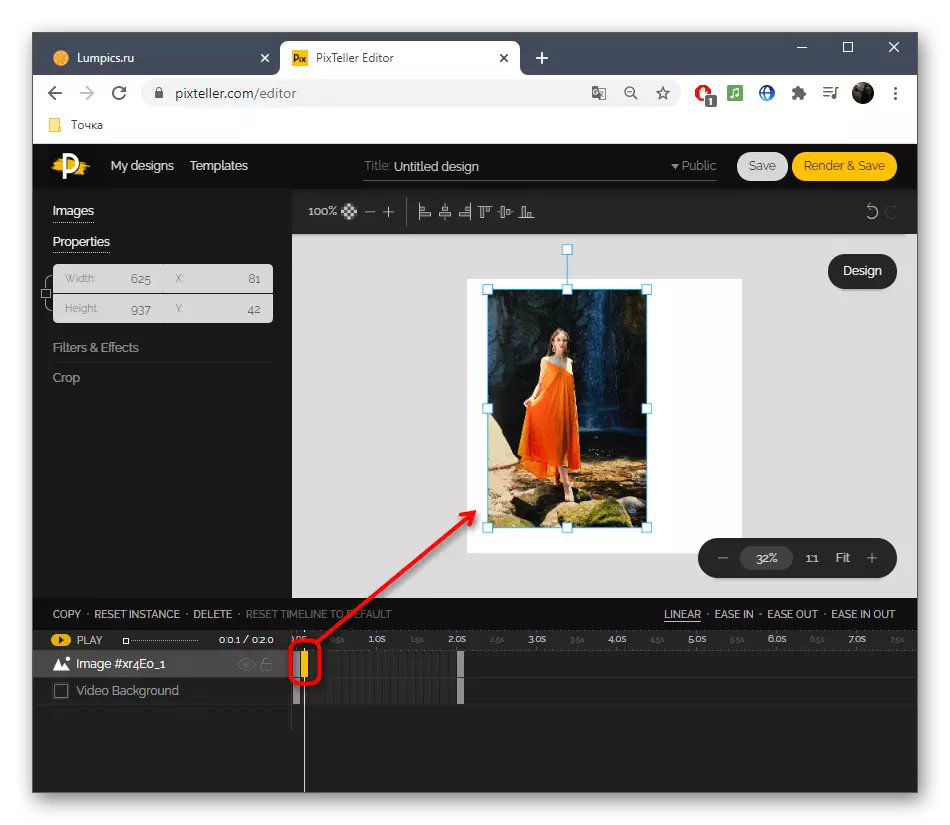
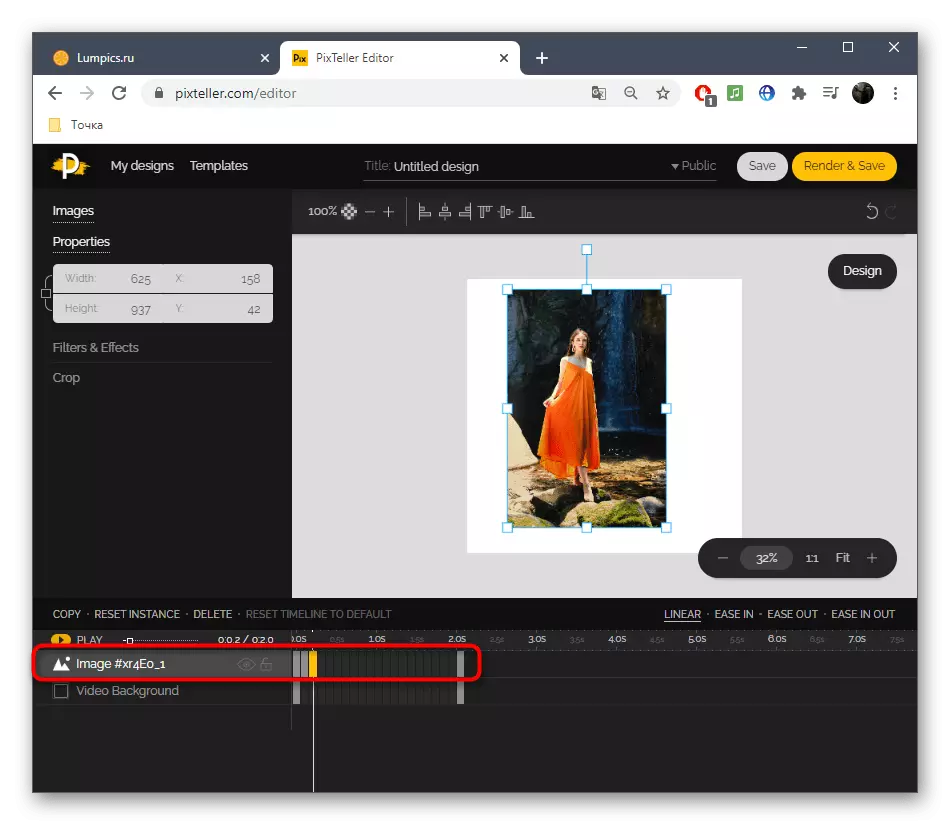
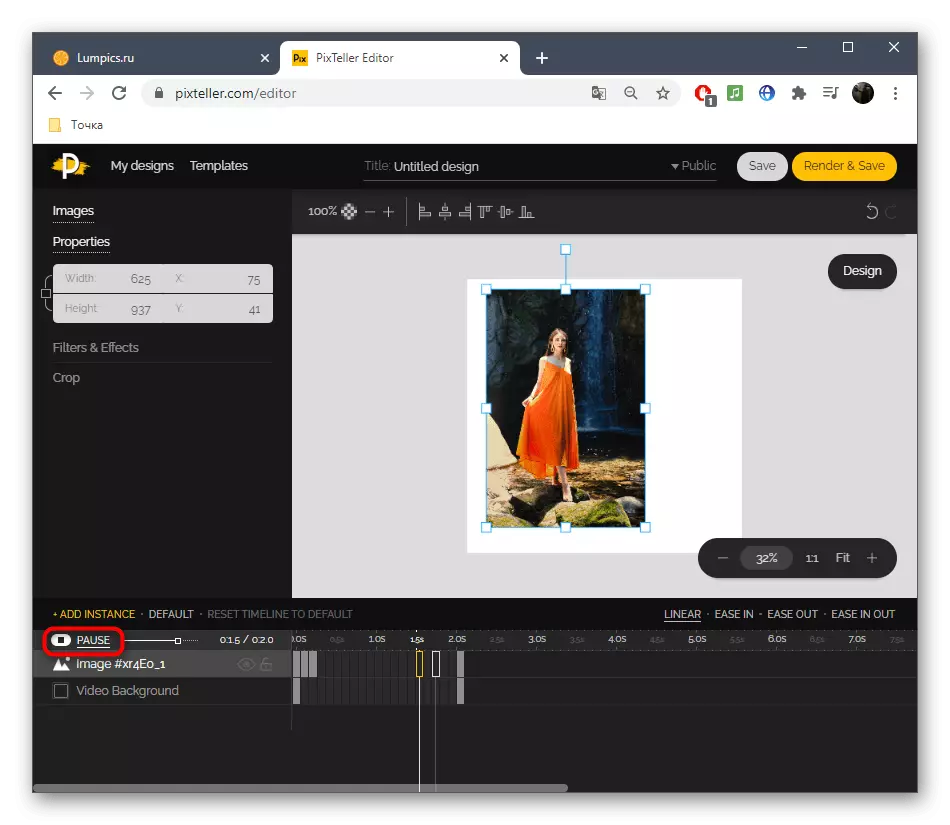

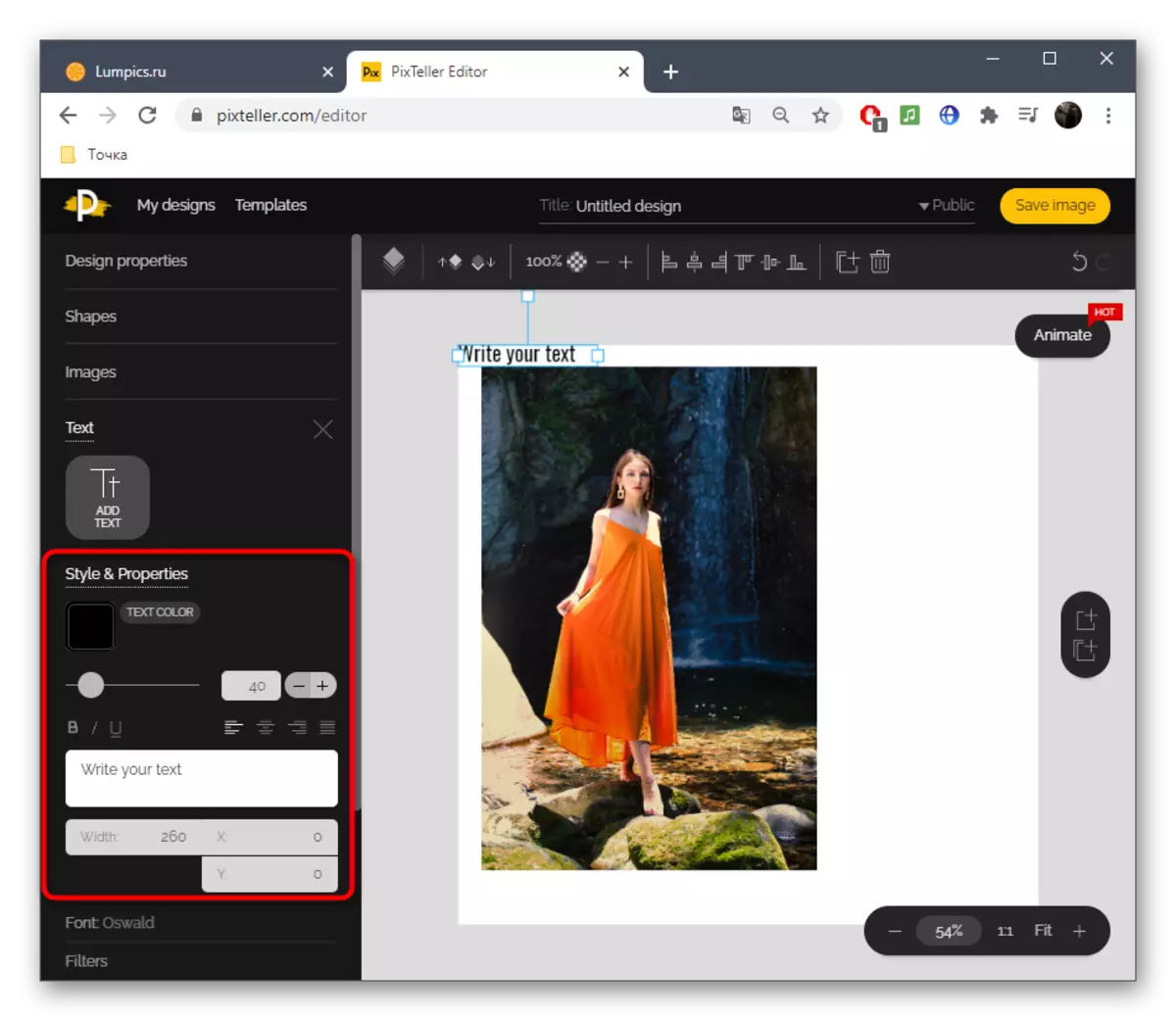
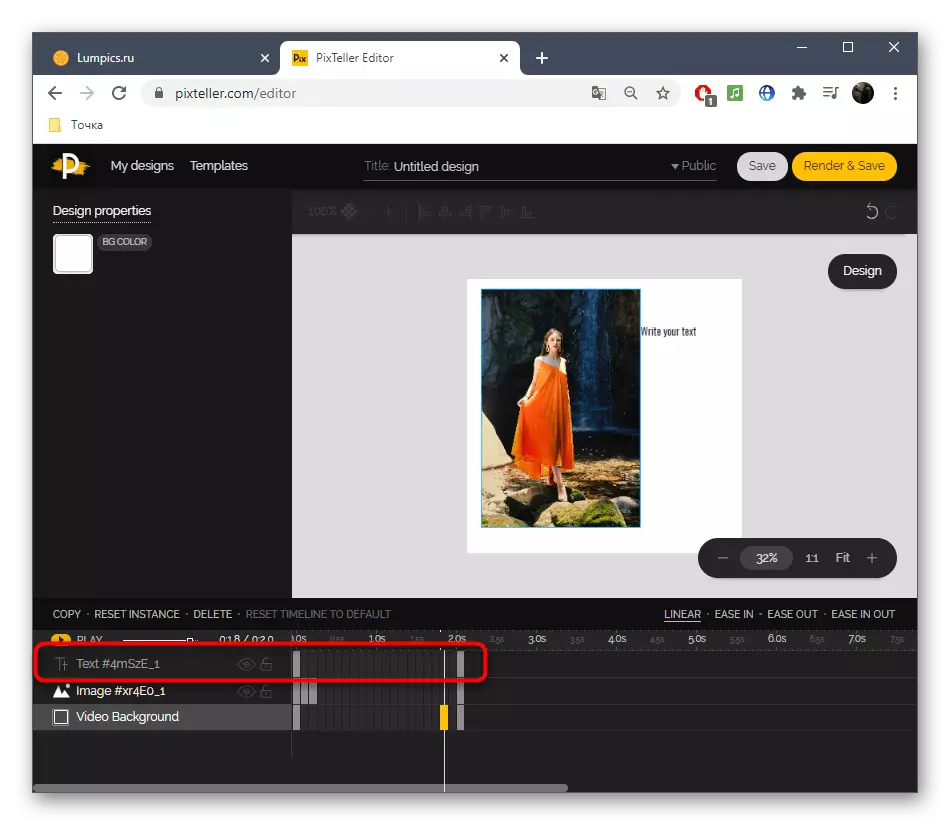

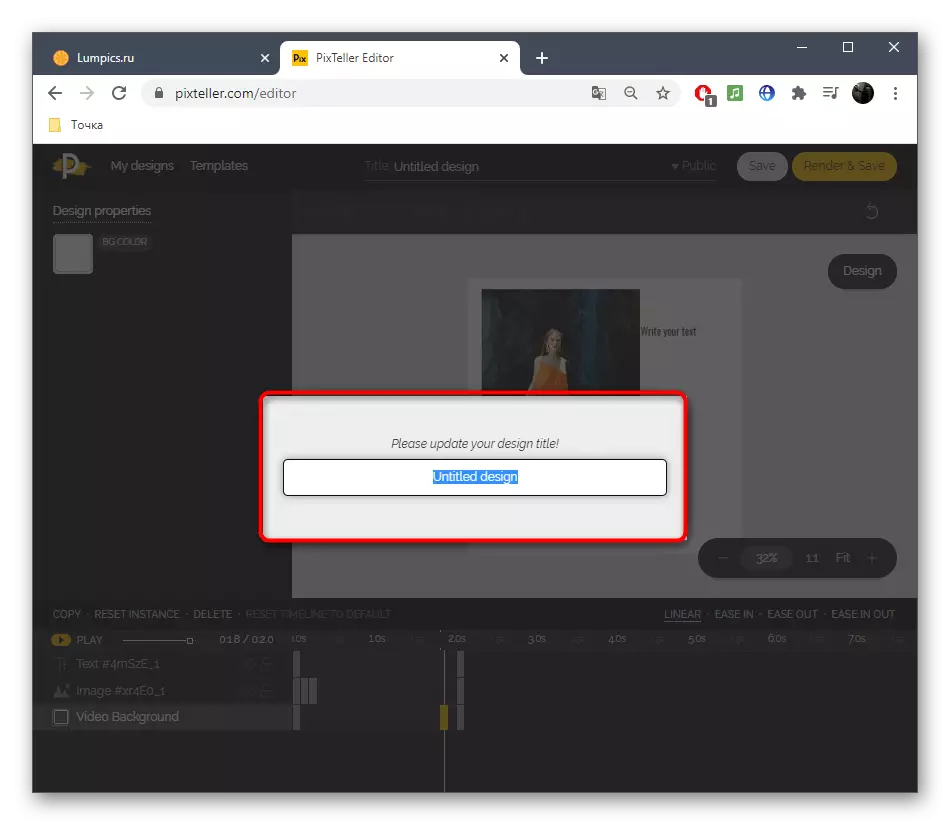

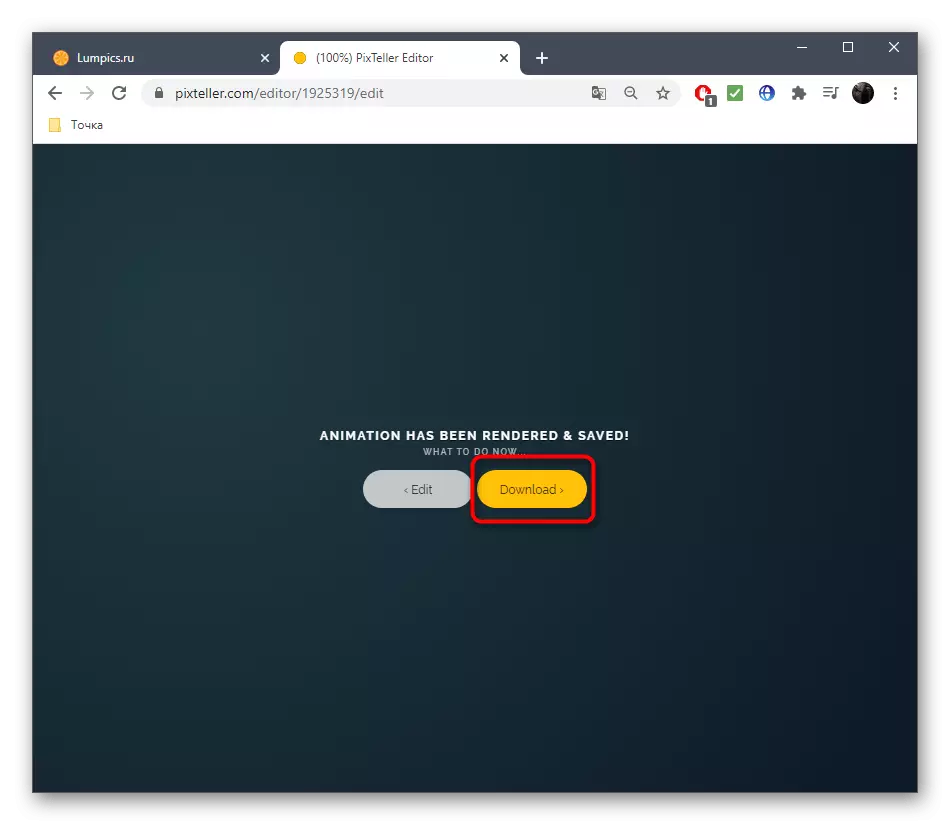
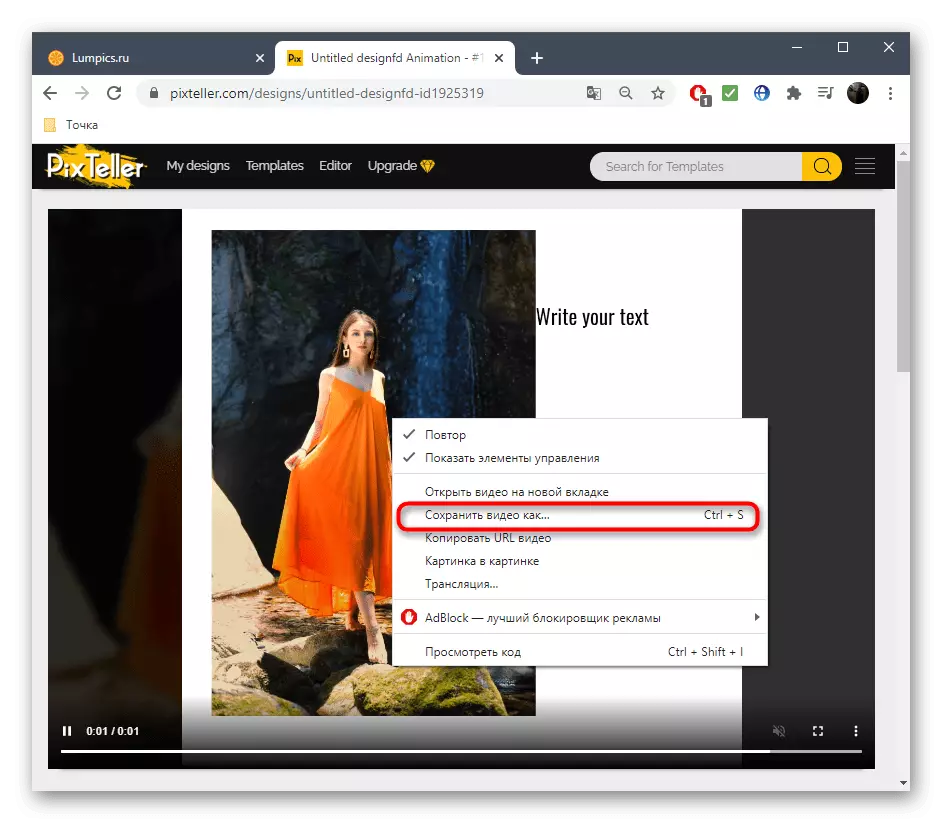
પદ્ધતિ 3: એડોબ સ્પાર્ક
પૂર્ણમાં, અમે એડોબ સ્પાર્ક નામના જાણીતા વિકાસકર્તાઓ પાસેથી ઑનલાઇન સેવા નોંધીએ છીએ. તેની સુવિધા એ છે કે તમે વિવિધ તત્વો અને ટેક્સ્ટ ઉમેરીને એક ફ્રેમ વિડિઓ બનાવી શકો છો, જેથી તે ચિત્રને વધારવાથી. દુર્ભાગ્યે, આ સાઇટની કાર્યક્ષમતા અગાઉના જેટલી વિશાળ નથી, તેથી તે છેલ્લા સ્થાને સ્થિત છે.
એડોબ સ્પૅક ઑનલાઇન સેવા પર જાઓ
- એકવાર એડોબ સ્પાર્કના મુખ્ય પૃષ્ઠ પર, નોંધણી કરો અથવા અસ્તિત્વમાંની પ્રોફાઇલમાં લૉગ ઇન કરો અને પછી ડાબી પેનલ પર, પ્લસના સ્વરૂપમાં બટનને દબાવો.
- ડ્રોપ-ડાઉન મેનૂ ખુલશે જેમાં તમે "વિડિઓ" પસંદ કરવા માંગો છો.
- તમે પ્રોજેક્ટ વિશે તમારી વાર્તા કહી શકો છો અથવા ફક્ત આ પગલું છોડો.
- નમૂના સાથે અથવા સ્વચ્છ શીટ સાથે કામ કરવાનું પ્રારંભ કરો.
- પ્રથમ ફ્રેમ પર ક્લિક કરીને તરત જ સામગ્રી ઉમેરવા જાઓ.
- એક બટન પસંદ કરો જે છબીને લોડ કરવા માટે જવાબદાર છે.
- અપલોડ ફોટો બટન પર જમણું ક્લિક કરો.
- ડાઉનલોડ કર્યા પછી, તમે બીજા ફોટા અથવા ટેક્સ્ટને ઉમેરવા માટે ફ્રેમને બે ભાગમાં વિભાજિત કરી શકો છો.
- તમારા ફોટામાં રહેતા વિવિધ ચિહ્નોનો ઉપયોગ કરો. ઇચ્છિત અસર બનાવવા માટે તેમને વિવિધ ફ્રેમ્સમાં ખસેડો.
- જલદી રોલર તૈયાર છે, "ડાઉનલોડ કરો" ક્લિક કરો.
- જો તમે તેને તાત્કાલિક ડાઉનલોડ કરી શકતા નથી, તો પ્રક્રિયા પૂર્ણ થાય ત્યાં સુધી થોડી મિનિટો રાહ જુઓ અને પછી ફરી પ્રયાસ કરો.
- ડાઉનલોડની અપેક્ષા રાખો અને વિડિઓ સાથે વધુ ક્રિયાપ્રતિક્રિયા પર જાઓ.